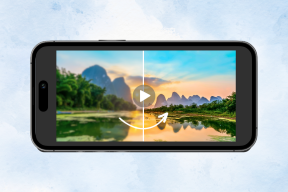कलह में स्वयं भूमिकाएँ कैसे सौंपें: उपयोगकर्ता अनुकूलन को सशक्त बनाएं - टेककल्ट
अनेक वस्तुओं का संग्रह / / June 29, 2023
कई सर्वरों और चैनलों को प्रबंधित करने के एक भाग के रूप में, आपने महसूस किया होगा कि डिस्कॉर्ड पर संगठन अत्यधिक महत्वपूर्ण है। अनुमतियाँ प्रबंधित करने और विशिष्ट चैनलों तक पहुँचने के लिए सर्वर में विभिन्न उपयोगकर्ताओं को भूमिकाएँ सौंपी गई हैं। हालाँकि, सदस्यों को भूमिकाएँ चुनने की अनुमति देना ज़िम्मेदारियाँ सौंपने और तनाव-मुक्त स्ट्रीमिंग का आनंद लेने के लिए आवश्यक है। हालाँकि यह काफी मुश्किल हो सकता है क्योंकि केवल व्यवस्थापकों को ही ऐसा करने का अधिकार है, यह लेख आपको यह दिखाने के लिए एक समाधान के साथ है कि कार्ल बॉट का उपयोग करके डिस्कोर्ड में भूमिकाएँ स्वयं कैसे निर्दिष्ट करें।
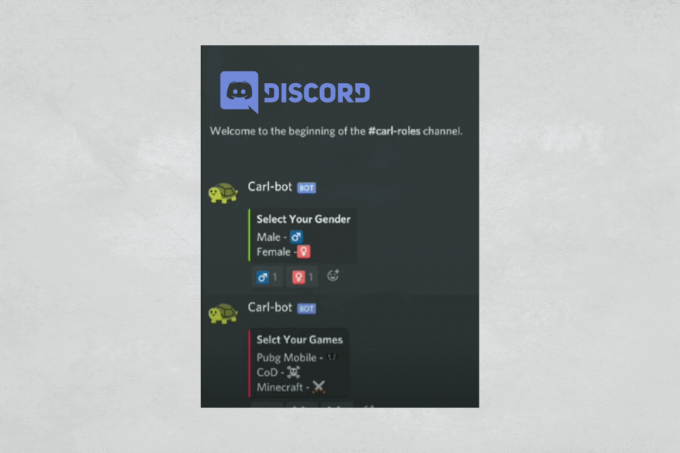
कलह में स्वयं भूमिकाएँ कैसे सौंपें
जबकि सर्वर प्रशासक आमतौर पर भूमिका असाइनमेंट संभालते हैं, स्व-निर्धारित भूमिकाएँ चुने हुए सदस्यों को उनकी बातचीत को अनुकूलित करने के लिए अधिक नियंत्रण और अनुमतियाँ देती हैं। इसके अलावा, यह उन्हें उनकी रुचियों या प्राथमिकताओं के आधार पर प्रासंगिक चैनलों तक पहुंचने में सक्षम बनाता है। कार्ल बॉट का उपयोग करके इसे कैसे करें यहां बताया गया है।
चरण 1- डिस्कॉर्ड सर्वर पर नई भूमिकाएँ बनाएँ
1. खुला कलह और पर क्लिक करें सर्वर का नाम शीर्ष-दाएँ कोने पर.
2. क्लिक सर्वर सेटिंग्स ड्रॉप-डाउन मेनू से.
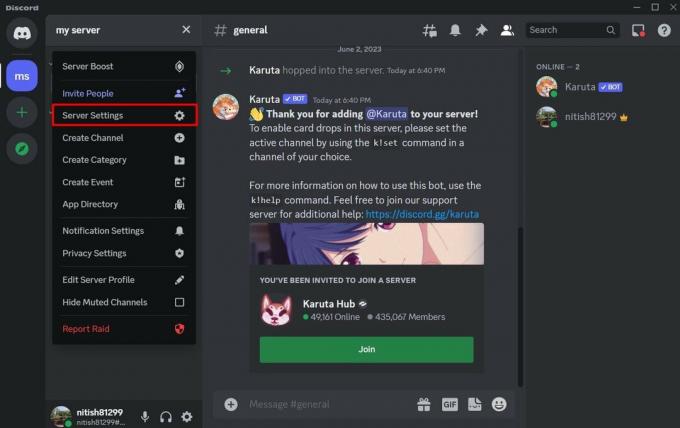
3. पर क्लिक करें भूमिकाएँ बाईं ओर से टैब, उसके बाद भूमिका बनाएँ.
4. जोड़ना भूमिका का नाम और एक चुनें भूमिका का रंग.
टिप्पणी: आप जितनी चाहें उतनी भूमिकाएँ जोड़ने के लिए + आइकन पर क्लिक कर सकते हैं।
5. एक बार जब आपका काम पूरा हो जाए, तो क्लिक करें परिवर्तनों को सुरक्षित करें.
चरण 2- कार्ल बॉट को डिस्कॉर्ड सर्वर में जोड़ें
1. अधिकारी के पास जाओ कार्ल-बॉट वेबसाइट और क्लिक करें डिस्कोर्ड के साथ लॉग इन करें.
2. अपना भरें लॉग इन प्रमाण - पत्र अपने खाते को प्रमाणित करने के लिए साइन इन करें और ऑन-स्क्रीन निर्देशों का पालन करें।
3. का चयन करें सर्वर जिसमें आप बॉट जोड़ना चाहते हैं और जारी रखना.
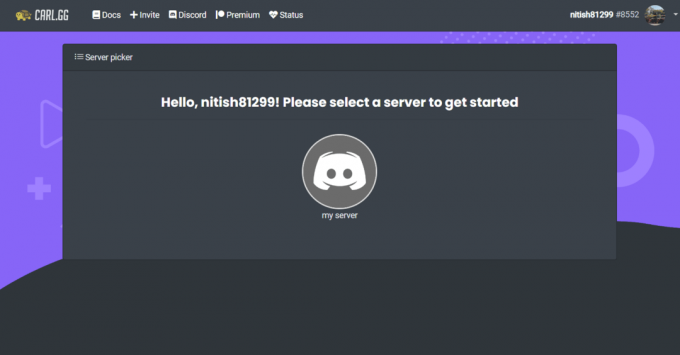
अब बॉट को डिस्कॉर्ड सर्वर पर इंस्टॉल किया जाएगा।
4. में कलह, पर क्लिक करें सर्वर का नाम और चुनें सर्वर सेटिंग्स.
5. के लिए जाओ भूमिकाएँ.
6. क्लिक करें और खींचें कार्ल बॉट अन्य भूमिकाओं से ऊपर भूमिका प्रविष्टि।

7. पर क्लिक करें परिवर्तनों को सुरक्षित करें.
चरण 3- कार्ल बॉट पर प्रतिक्रिया भूमिकाएँ सेट करें
1. में कार्ल-बॉट डैशबोर्ड, क्लिक करें प्रबंधित करना और अपना चयन करें सर्वर.
2. इसके बाद, बाईं ओर दिए गए विकल्पों को नीचे स्क्रॉल करें और क्लिक करें प्रतिक्रिया भूमिकाएँ.

3. पर क्लिक करें नई प्रतिक्रिया भूमिका बनाएँ.
4. अब, अपना पसंदीदा चुनें तरीका से:
- पोस्ट एंबेड: बॉट पर एक संदेश लिखने और उसे डिस्कॉर्ड चैनल पर एम्बेड करने के लिए।
- आईडी मोड का उपयोग करें: किसी भी मौजूदा संदेश को प्रतिक्रिया भूमिका संदेश में बदलने के लिए।
- चैनल में नवीनतम संदेश का उपयोग करें: किसी विशिष्ट चैनल पर अंतिम संदेश को प्रतिक्रिया भूमिका संदेश के रूप में चुनना।
टिप्पणी: हम एक उदाहरण के रूप में पोस्ट एम्बेड ले रहे हैं।
5. अब, अपना चुनाव करें कृपया एक चैनल चुनें.
6. इसके बाद, अपनी डिसॉर्डर भूमिकाएँ लिखें संतुष्ट अनुभाग।
7. दाएँ क्लिक करें स्क्रीन पर और चुनें इमोजी. आप अपनी पसंद से कुछ भी जोड़ सकते हैं.
टिप्पणी: सभी भूमिकाओं के लिए इस प्रक्रिया को दोहराएं।
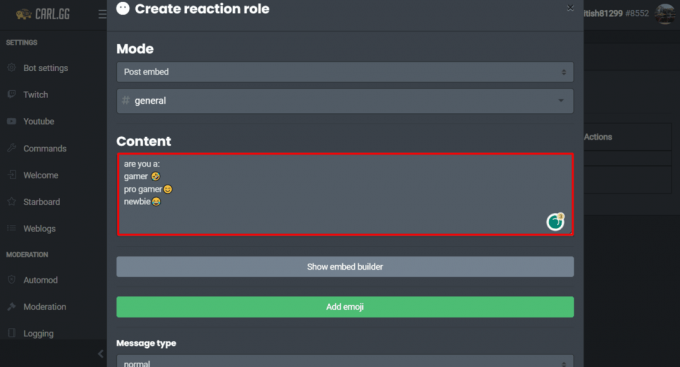
8. अगला, पर क्लिक करें इमोजी जोड़ें और एक का चयन करें.
9. पर क्लिक करें चुनना इस इमोजी को एक विशिष्ट भूमिका निर्दिष्ट करने का विकल्प।
टिप्पणी: सभी भूमिकाओं के लिए इसे दोहराएं।

10. एक बार जब आपका काम पूरा हो जाए, तो क्लिक करें बनाएं.
अब, बॉट सर्वर चैट में सभी उपलब्ध भूमिकाओं को उनके निर्दिष्ट इमोजी के साथ प्रदर्शित करेगा। उपयोगकर्ता किसी भी इमोजी पर क्लिक कर सकते हैं और स्वयं भूमिकाएँ निर्दिष्ट कर सकते हैं।
अनुशंसित: डिस्कॉर्ड कार्ल बॉट पर प्रतिक्रिया भूमिकाएँ कैसे जोड़ें
इतना ही। अब जब आप जानते हैं कि डिस्कोर्ड में स्वयं भूमिकाएँ कैसे सौंपी जाती हैं, तो आगे बढ़ें और अपने कंधे से कुछ भार हटाएँ। यदि आपके पास हमारे लिए प्रश्न या सुझाव हैं, तो हमें नीचे टिप्पणी बॉक्स में बताएं।
हेनरी एक अनुभवी तकनीकी लेखक हैं और जटिल प्रौद्योगिकी विषयों को रोजमर्रा के पाठकों के लिए सुलभ बनाने का जुनून रखते हैं। तकनीकी उद्योग में एक दशक से अधिक के अनुभव के साथ, हेनरी अपने पाठकों के लिए जानकारी का एक विश्वसनीय स्रोत बन गया है।